(追記、補足:本記事で紹介しているのは、非公開アカウント側を中心に考えた手続きの方法です。具体的には、先に非公開側のアカウントから通常のアカウントをフォローし、その後、フォローされたアカウントが非公開のアカウントに対してフォローバック(リフォロー)を行う手順を紹介しています。
通常のアカウントから、非公開のアカウントへのフォローリクエストの手順と流れは、こちらの記事で紹介しております。)
一つ前の投稿で、非公開アカウントのツイートは承認しているフォロワーのみツイートが見れる様に保護されるため”フォロワーとして承認していないアカウント宛(@ユーザー名)のメッセージは、送り先の人は見る事はできない。”ことについて具体的な例を紹介しました。
これに関連して気をつけるべき点を具体的に言い換えると、非公開アカウント設定にした場合、新たな友人、例えば新しくツイッターを始めた知人と繋ぐ場合に、非公開アカウント側から友人宛にツイートでメッセージを送っても先方は見る事ができません。
例えば、繋がっていない友人宛に(@ユーザー名)、「A君、こんにちは!、Bです。フォローしたので、リフォローよろしく!!」などとツイートしても相手はツイートは見れません。この事例を以下に画面を紹介しながら説明します。
非公開に設定しているアカウントのログイン後の画面です。(アカウント名:ツイットガイド・プライベート)プロフィール説明(黒色の部分)の名前の隣に鍵マークが付いています。これは、ツイートが非公開の設定になっている事を示します。
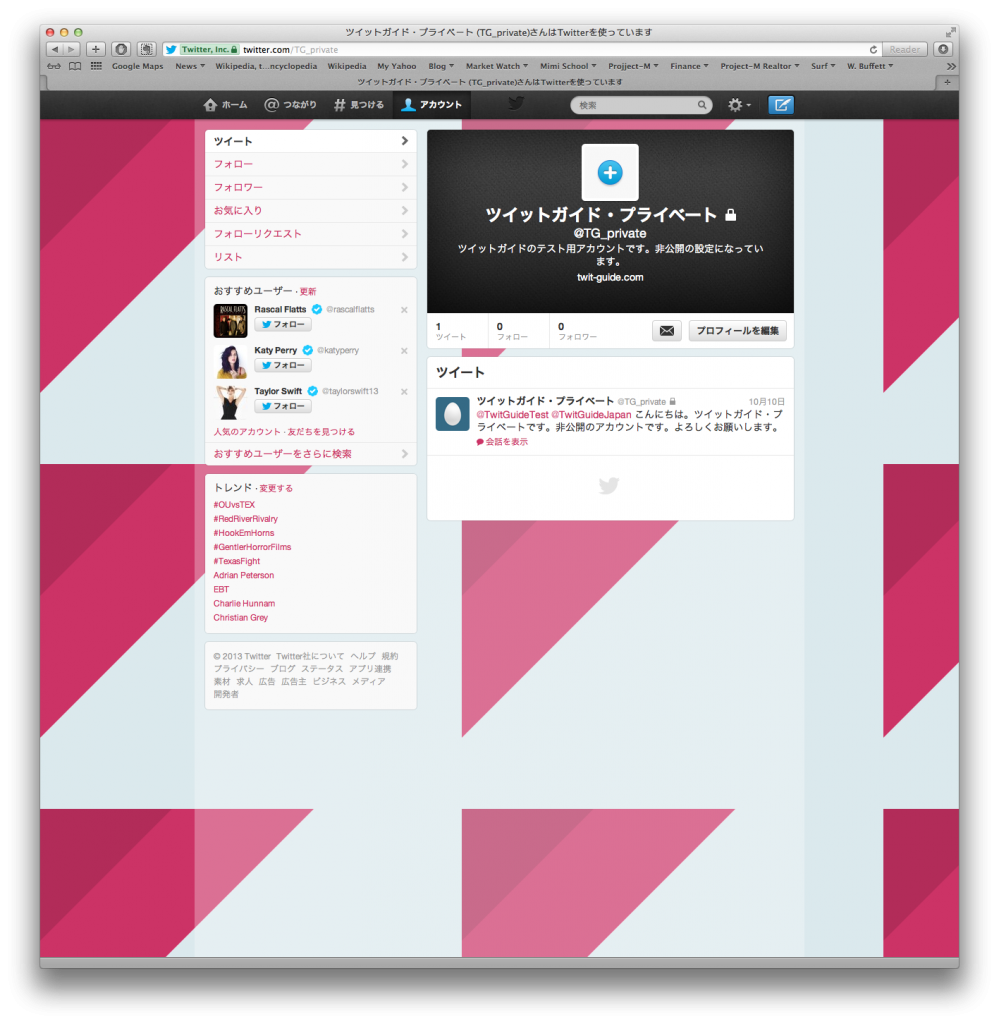
以下、この非公開アカウント、ツイットガイド・プライベートがユーザー名(例としてツイットガイド)を検索してツイートのメッセージを送る例を紹介します。
 ① 検索欄に探しているユーザー名(ここでは”ツイットガイド”)を入力する。
① 検索欄に探しているユーザー名(ここでは”ツイットガイド”)を入力する。
② 検索結果の絞り込みのためにユーザー名を選択する。
③ 見つかったアカウント名の右の”フォロー”をクリックする。ボタン表示が”フォロー中”になる。
④ アカウント名の右の人のマークをクリックするとプルダウンメニューが表示される。
⑤ メニューから”@TwitGuideJapanさんへツイート”を選択する。
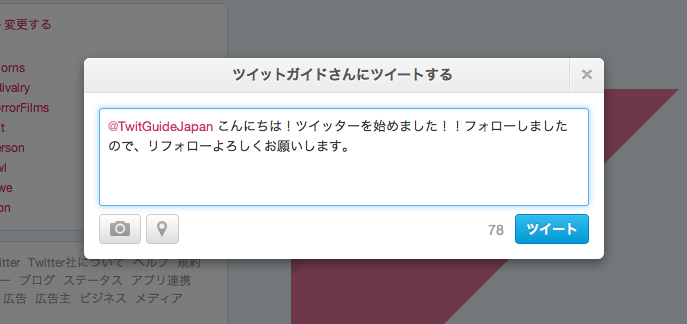 ツイート入力欄がポップアップで表示される。入力欄には既にツイートの宛先(@ユーザー名)が表示されています。
ツイート入力欄がポップアップで表示される。入力欄には既にツイートの宛先(@ユーザー名)が表示されています。
ここでメッセージを入力し、ツイートボタンを押してツイートをツイットガイド宛に送信します。
ツイートボタンを押すと、一見、無事にツイートが送信されている様に見えます。
現時点での仕様では、保護されているアカウントからフォローしていないアカウント宛にツイートしてもそのツイートを相手は見る事ができないと言ったウォーニング(警告)メッセージは表示されません。
ツイットガイドのアカウントにログインして、確認してみます。
ツイットガイドのフォロワーの中に、”ツイットガイド・プライベート”が入っています。
しかし、ツイットガイドの”@つながり”のタブをクリックして、@ツイートの一覧ページを見ても、先程送られたツイットガイド・プライベートからのツイートは届いていません。(見えません)
これは既に説明した通り、ツイットガイド・プライベートのツイートが非公開になっているため、フォロワーとして承認されていないツイットガイドの方ではツイートを見る事ができないためです。
つまり、繋がる(フォローされる)前の時点では、ツイットガイド・プライベートからツイットガイドへ、Twitterのツイートやダイレクトメッセージで連絡をとることはできません。
ツイットガイドと繋がるためには、Eメールや電話、直接あって話す等別の手段で、ツイットガイドに対してフォローしたこと、フォローして欲しいことを伝える必要があります。
何らかの方法でツイットガイドに連絡がついたと仮定して、以下はツイットガイドからのフォローの手順を紹介します。
下はツイットガイドのアカウントのページのフォロワーのリスト画面です。
ツイットガイドのフォロワーを表示する画面で、”ツイットガイド・プライベート”の右にある”フォロー”ボタンをクリックします。すると、ボタン表示が”保留中”に変わります。
”保留中”は、フォローリクエストの承認待ちを意味します。
相手のアカウントが通常の公開設定の場合は、フォローボタンを押すとすぐに、”フォロー中”に変わりますが、フォローボタンを押したアカウントが非公開の場合は、この様に”保留中”の表示となります。
フォローボタンを押すと、相手のアカウントにフォローリクエストの通知メールが送られます。
下はフォローリクエストの通知メールです。メール内の”リクエストを承認または拒否”のボタンを押すとフォローリクエスト許可画面が表示されます。
フォローリクエスト通知のメールから、”リクエストを承認または拒否”のボタンを押すか、以下の手順でフォローリクエスト承認画面に行きます。
① アカウントメニューをクリック。
② 左のリストから”フォローリクエスト”を選択。
③ 未承認のフォローリクエストが表示されています。
ここでフォローリクエストを許可するか、拒否するか判断を行い、該当するボタンを押します。
”許可する”のボタンを押すと、下の画面の様にアカウントの右のボタンが青の”フォロー中”に変わります。
これで無事相互フォローができました。お互いに繋がれば、ツイートのやり取りやダイレクトメッセージのやり取りが可能になります。
もしも前画面で”拒否する”を押した場合は、上画面の未承認のフォローリクエストから拒否を選択したアカウントは消去されます。また、相手方のフォローのアカウントのリストからも消去されます。
ここでフォロー承認されたツイットガイドの@ツイートを見てみると、先程まで表示されていなかった、ツイットガイド・プライベートからのツイートが表示されています。
これはツイートは送信されていたが、そのツイートが保護されていたため承認前には見る事ができなかった。承認後は見る事ができる様になったことが分かります。
尚、後でツイットガイド・プライベートがツイットガイドをブロックすると、それまでのツイートも非表示となります。
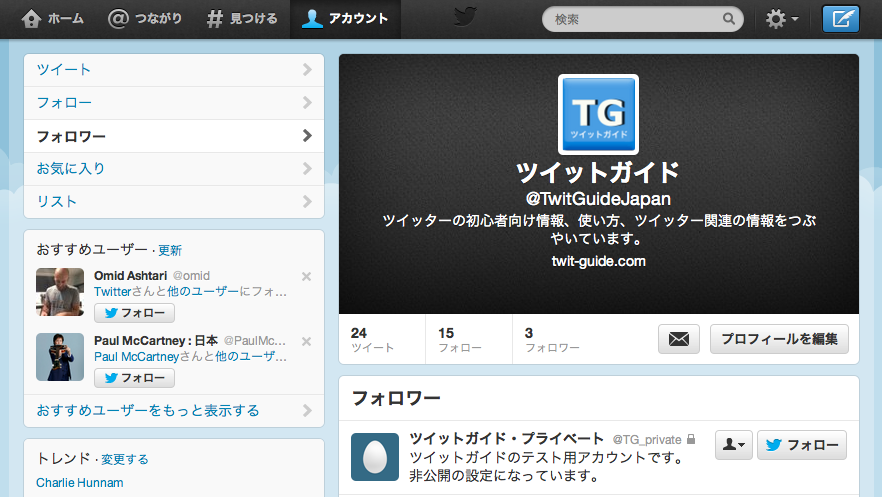
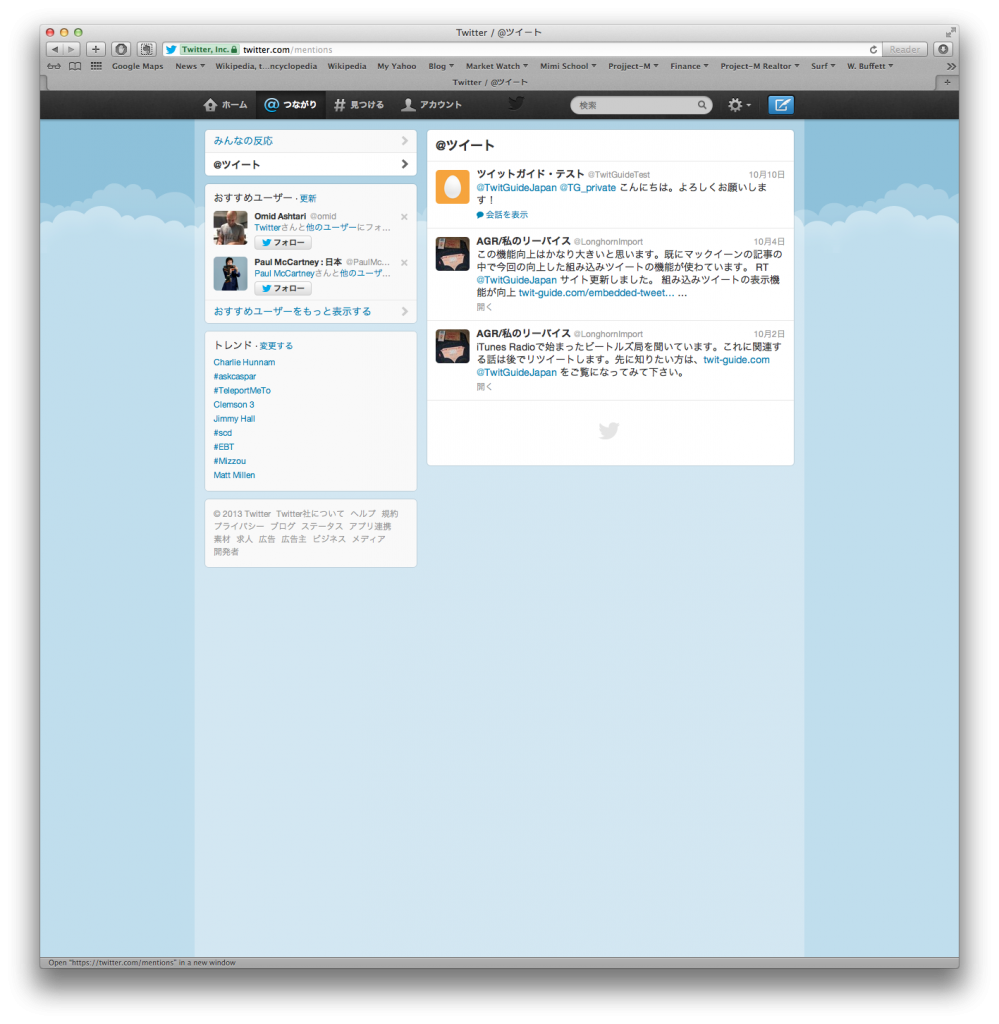
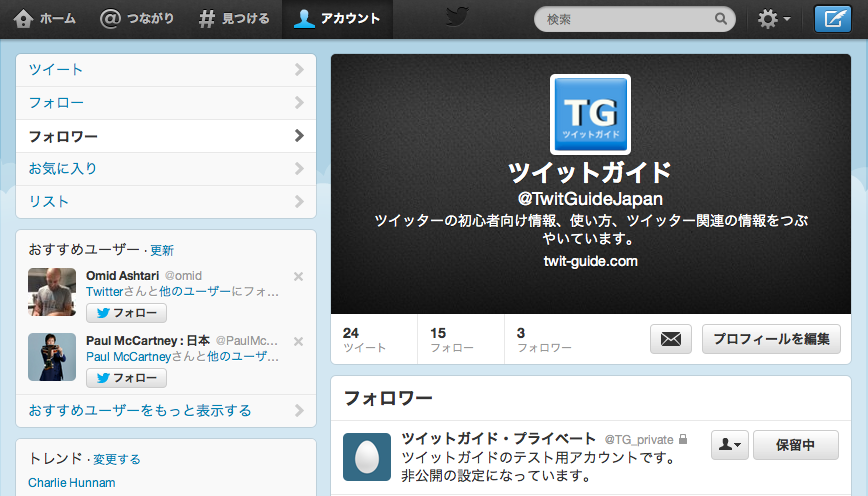
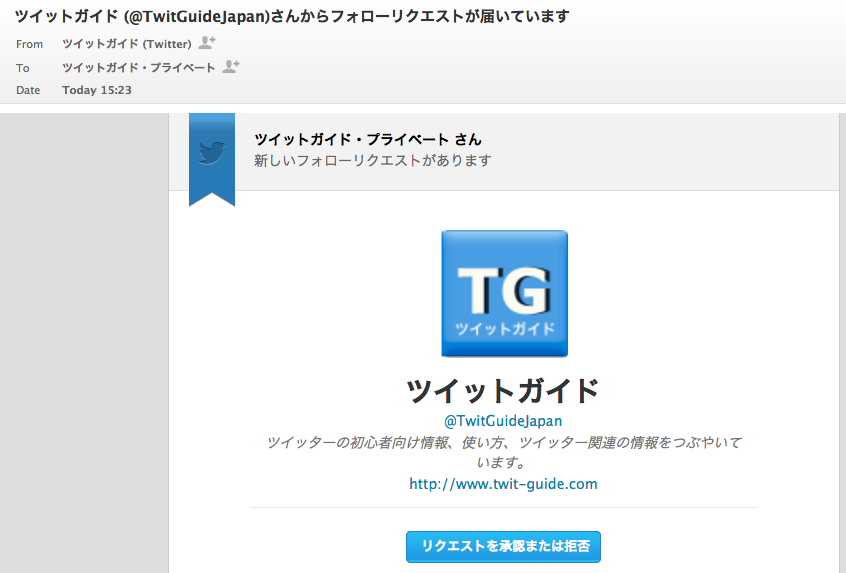
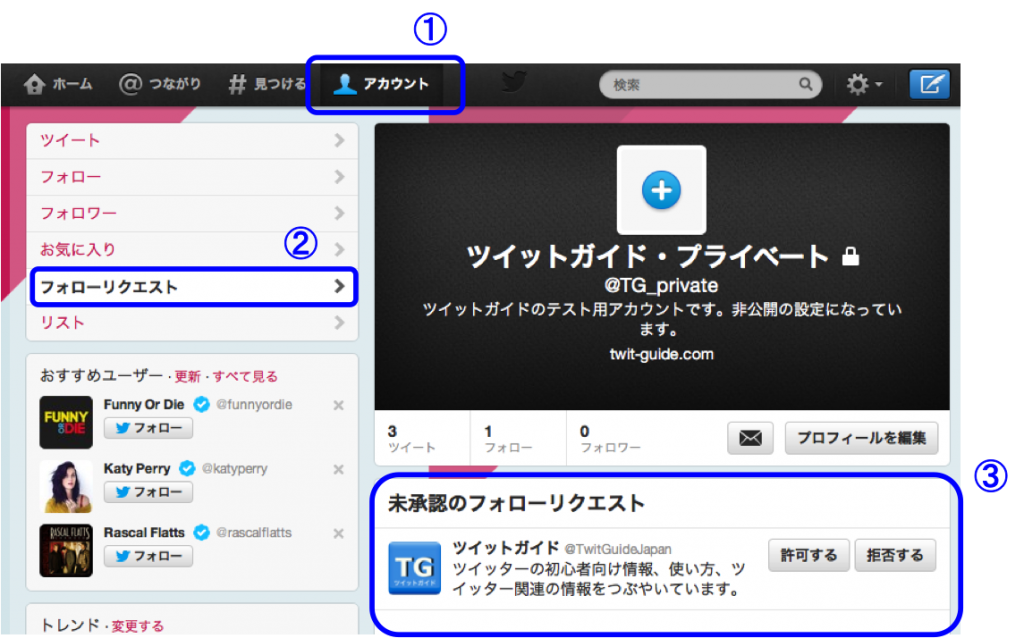
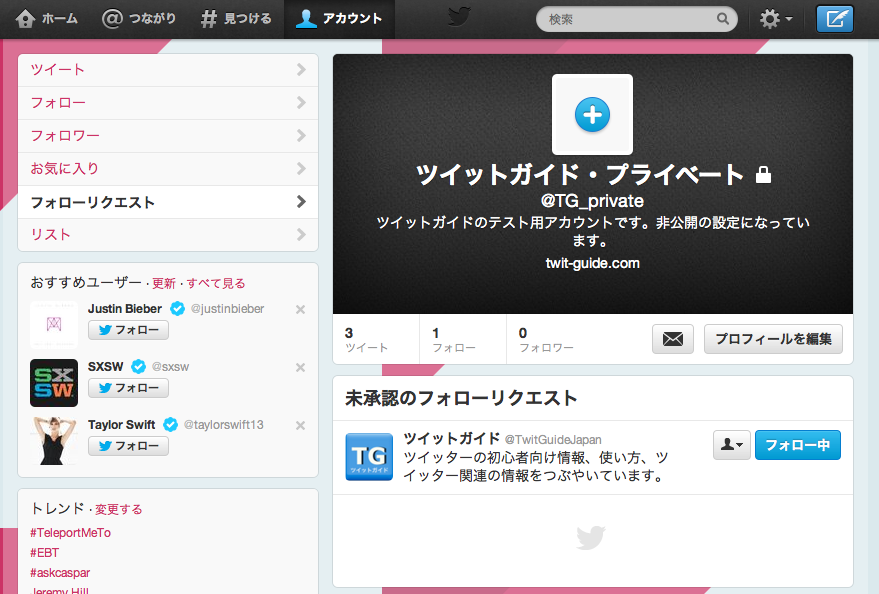
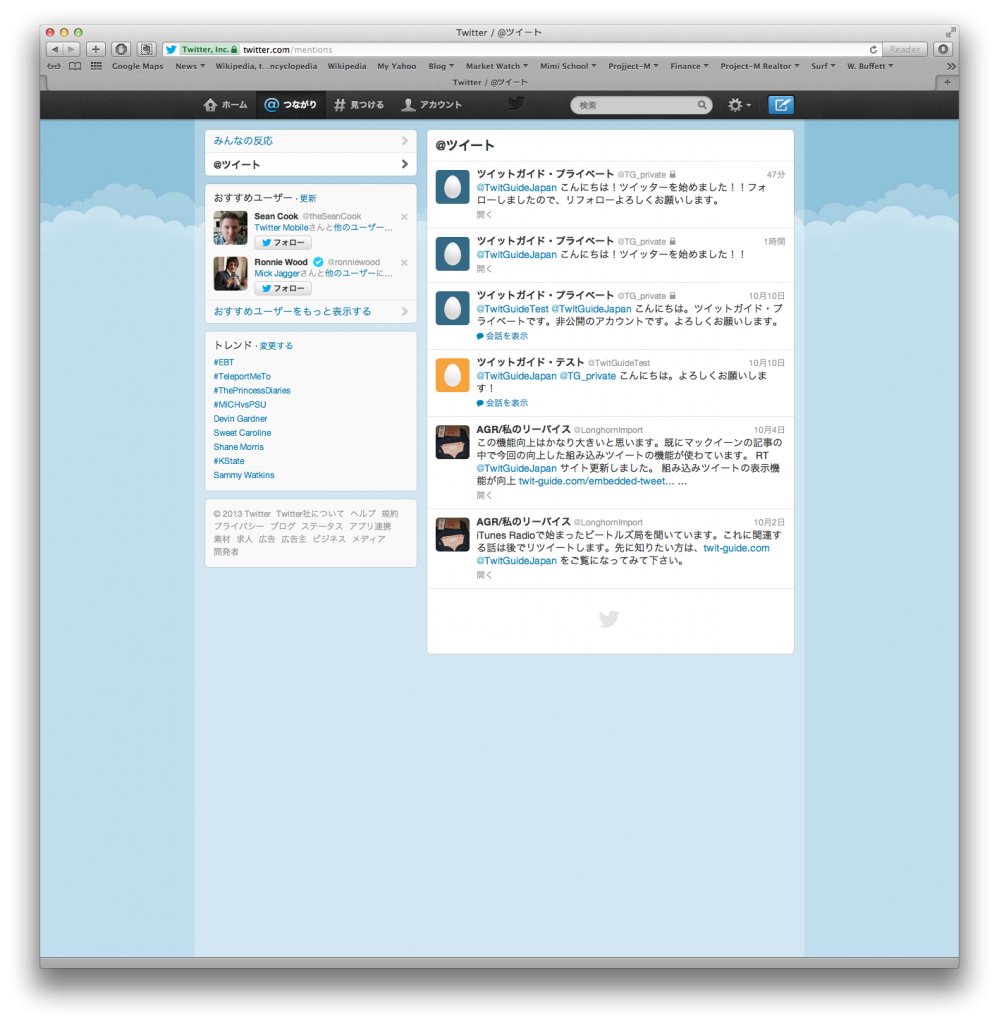
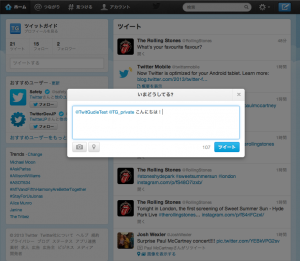
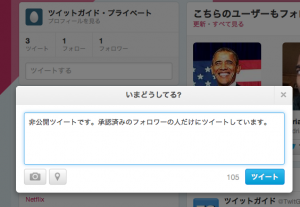
コメントはまだありません。